Nel vasto mondo del marketing online, è essenziale che tu possa personalizzare i tuoi siti web secondo le tue preferenze. Lavorando con Mailchimp, la piattaforma offre un modo semplice per modificare e adattare i tuoi siti web. Questo tutorial ti guiderà attraverso le varie impostazioni e opzioni di personalizzazione disponibili su Mailchimp.
Principali conoscenze acquisite
- Puoi personalizzare singoli elementi sul tuo sito web, come ad esempio dimensioni, testo e immagini.
- È possibile aggiungere sezioni o modificare sezioni esistenti.
- Sono disponibili opzioni per modificare le impostazioni generali come nome del sito web, dominio e opzioni di tracciamento.
Modifica del sito web: Guida passo passo
L'inizio della modifica del tuo sito web su Mailchimp è semplice e diretto. I seguenti passaggi ti aiuteranno a personalizzare il tuo sito web in modo unico.
Prima di tutto, vai al sito web che desideri modificare. Dopo esserti effettuato l'accesso al tuo account Mailchimp, seleziona il sito web corrispondente.
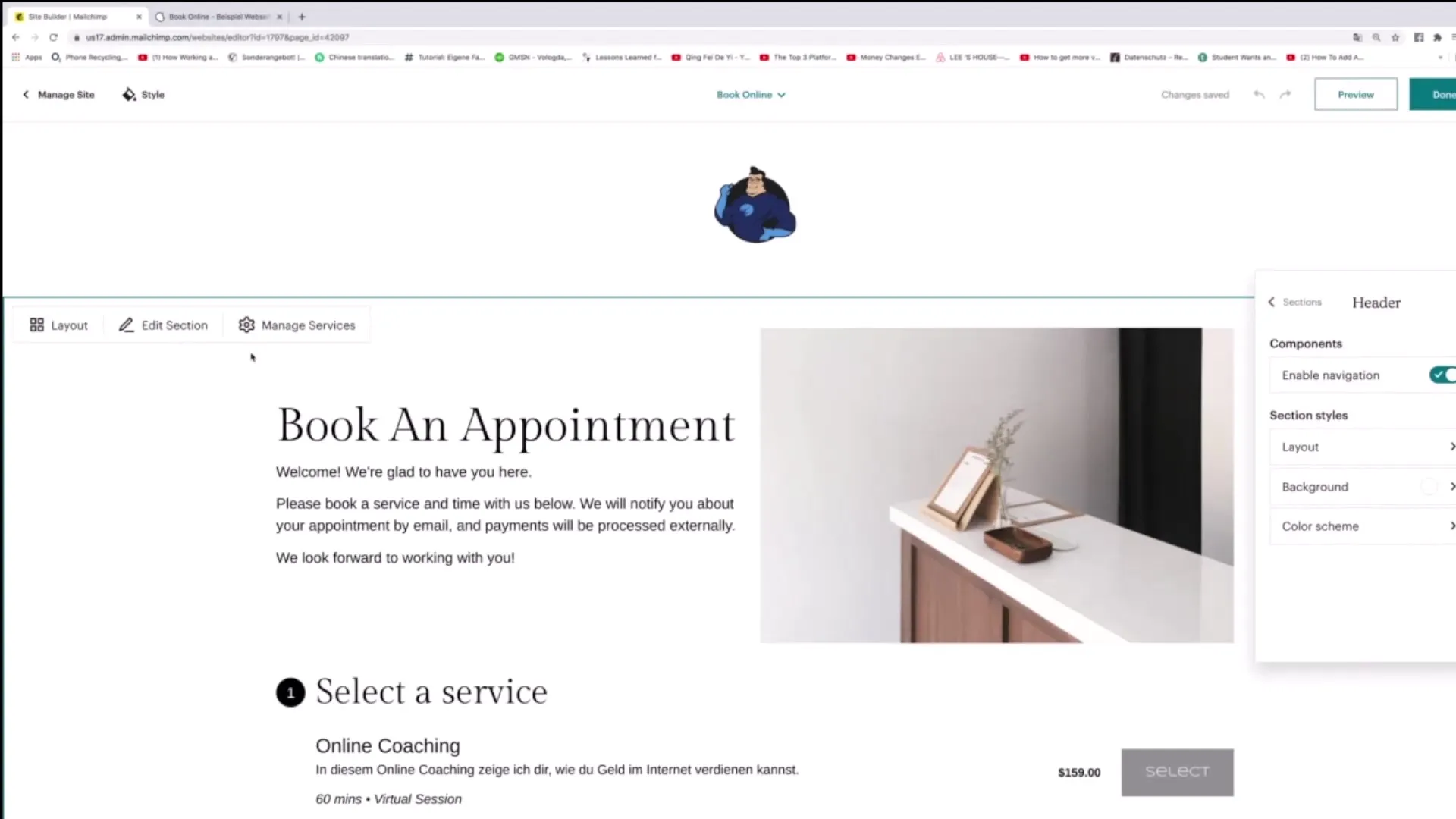
Una volta aperto il sito web, puoi iniziare a modificare i singoli elementi. Hai la possibilità di regolare le dimensioni di diversi elementi semplicemente facendo clic su di essi e ridimensionandoli a tua discrezione.
Un passo importante è la sostituzione di immagini o testi. Per sostituire un'immagine, basta selezionarla e fare clic sull'opzione "Sostituisci". Ciò ti dà la possibilità di caricare una nuova immagine o sceglierne una dalla tua libreria multimediale.
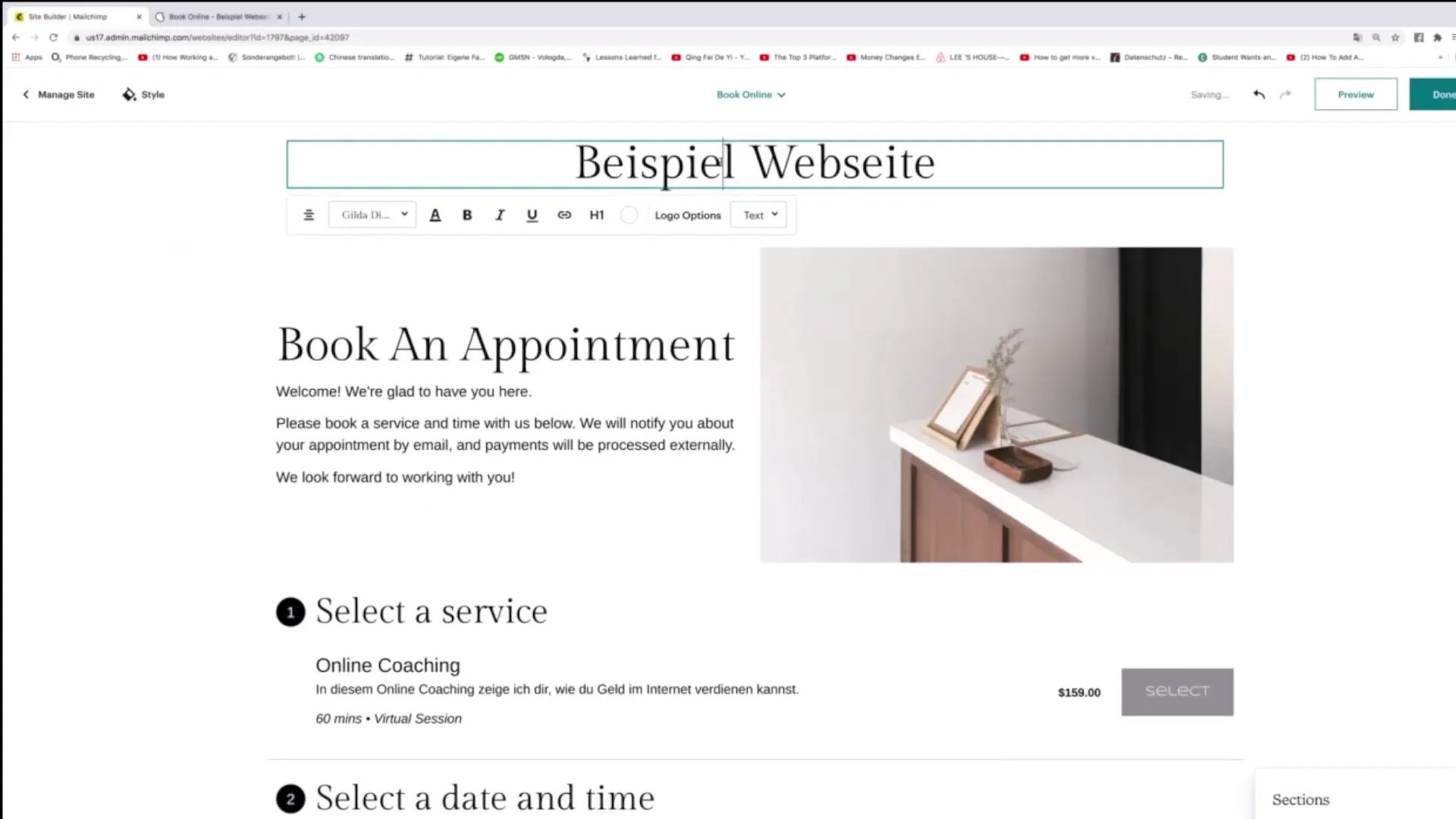
Se desideri personalizzare il testo, fai clic sul campo di testo e inserisci il testo desiderato. Puoi aggiungere il tuo nome o altre informazioni rilevanti. Inoltre, puoi regolare la dimensione del carattere, il peso e lo stile (grassetto, corsivo, sottolineato) per aggiungere più personalità.
Puoi anche semplicemente sostituire le foto nella sezione inferiore del tuo sito web facendo clic su "Sostituisci". Questo ti consente di creare un design dinamico e accattivante che stimola i tuoi visitatori.
Se desideri avere più informazioni sulla struttura della tua pagina, scorri verso il basso per modificare le sezioni esistenti o aggiungerne di nuove. Fai clic sulla sezione che desideri modificare.
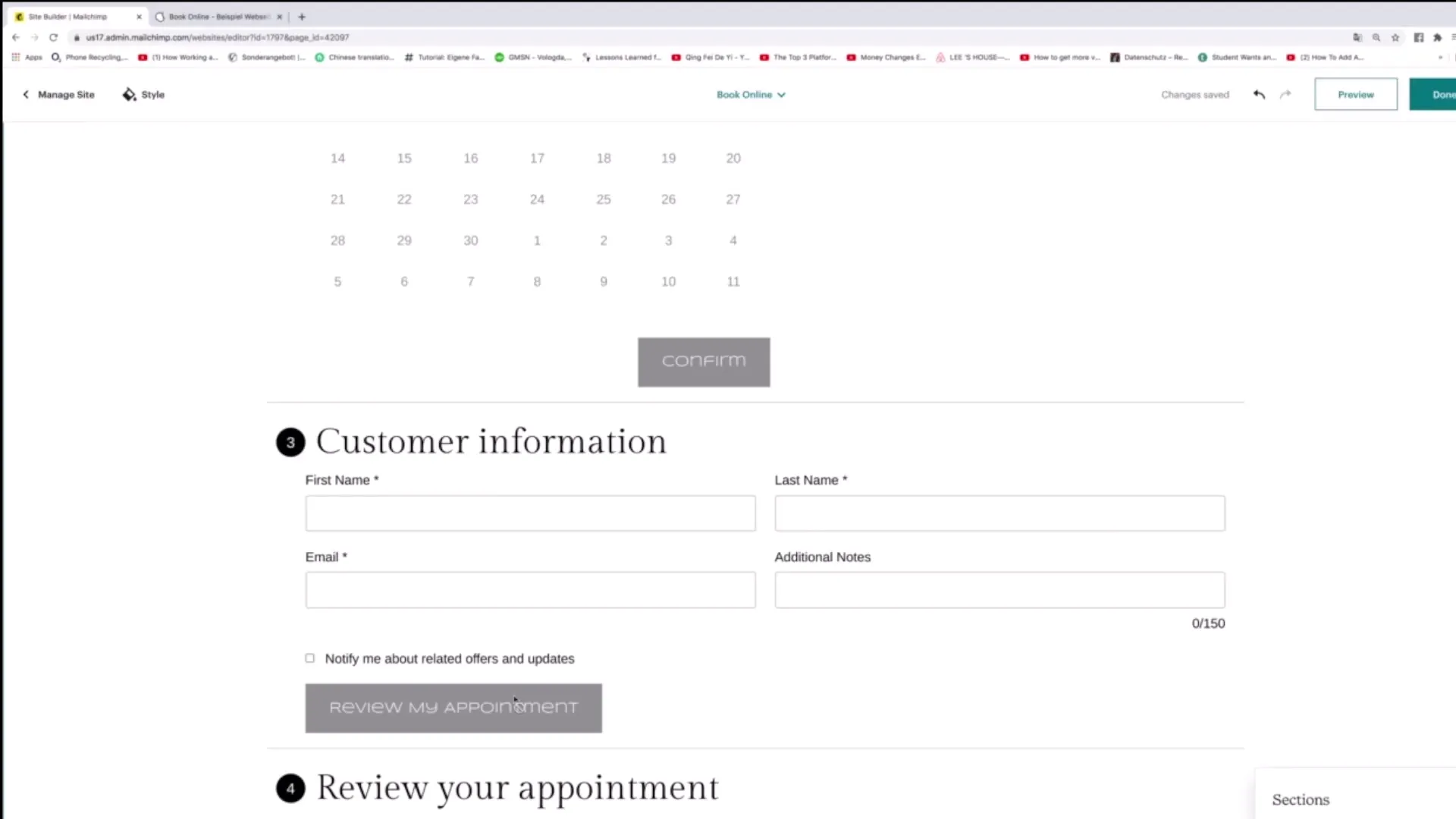
Se ad esempio desideri modificare i servizi offerti, fai clic sulla sezione corrispondente per apportare le modifiche. Le molteplici opzioni disponibili ti consentono di personalizzare il tuo sito web secondo le tue preferenze.
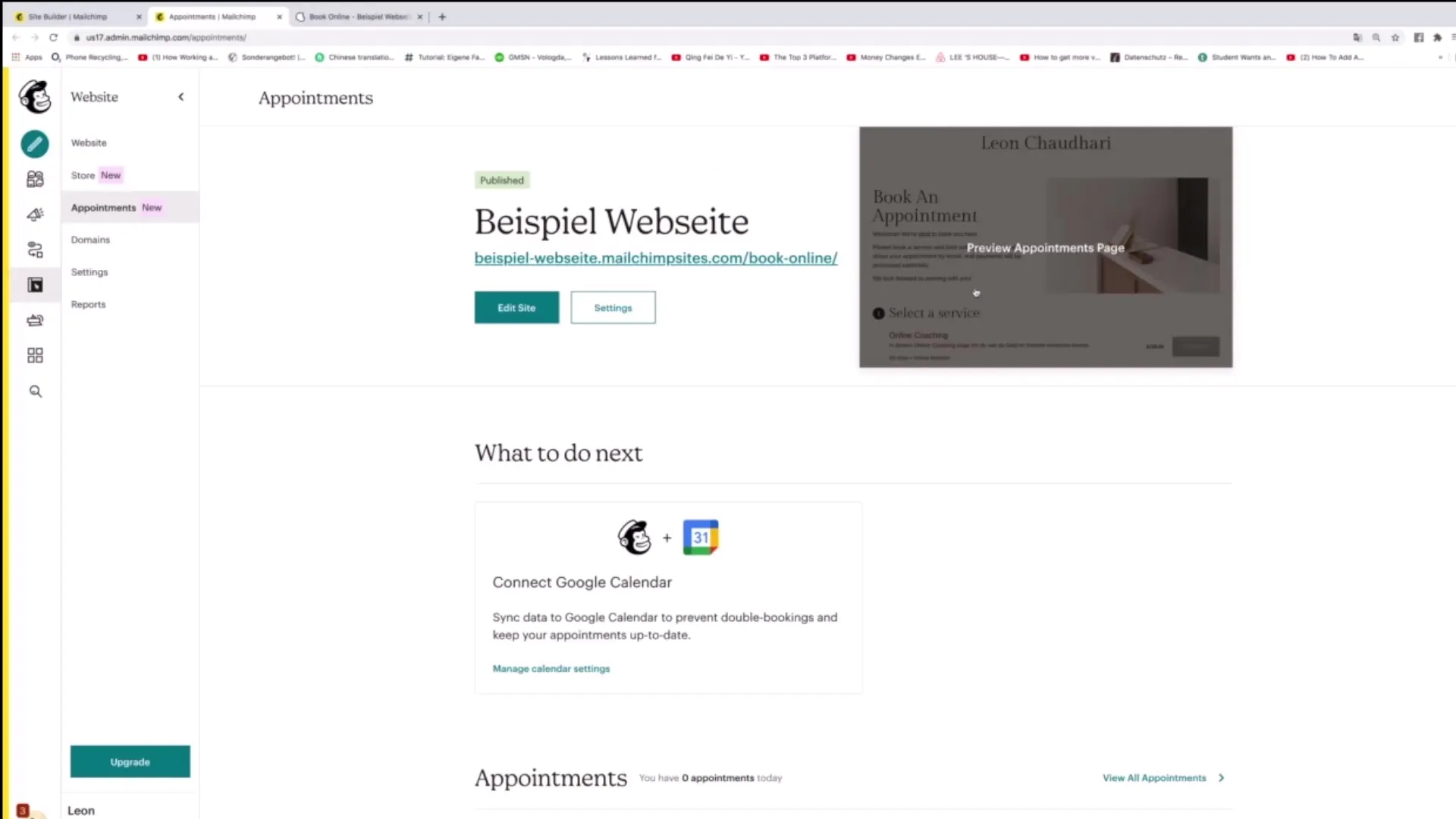
Un altro aspetto importante è la modifica delle impostazioni generali del tuo sito web. Per farlo, fai clic su "Impostazioni". Qui puoi cambiare il nome del tuo sito web e il nome di dominio per assicurarti che tutto venga visualizzato correttamente.
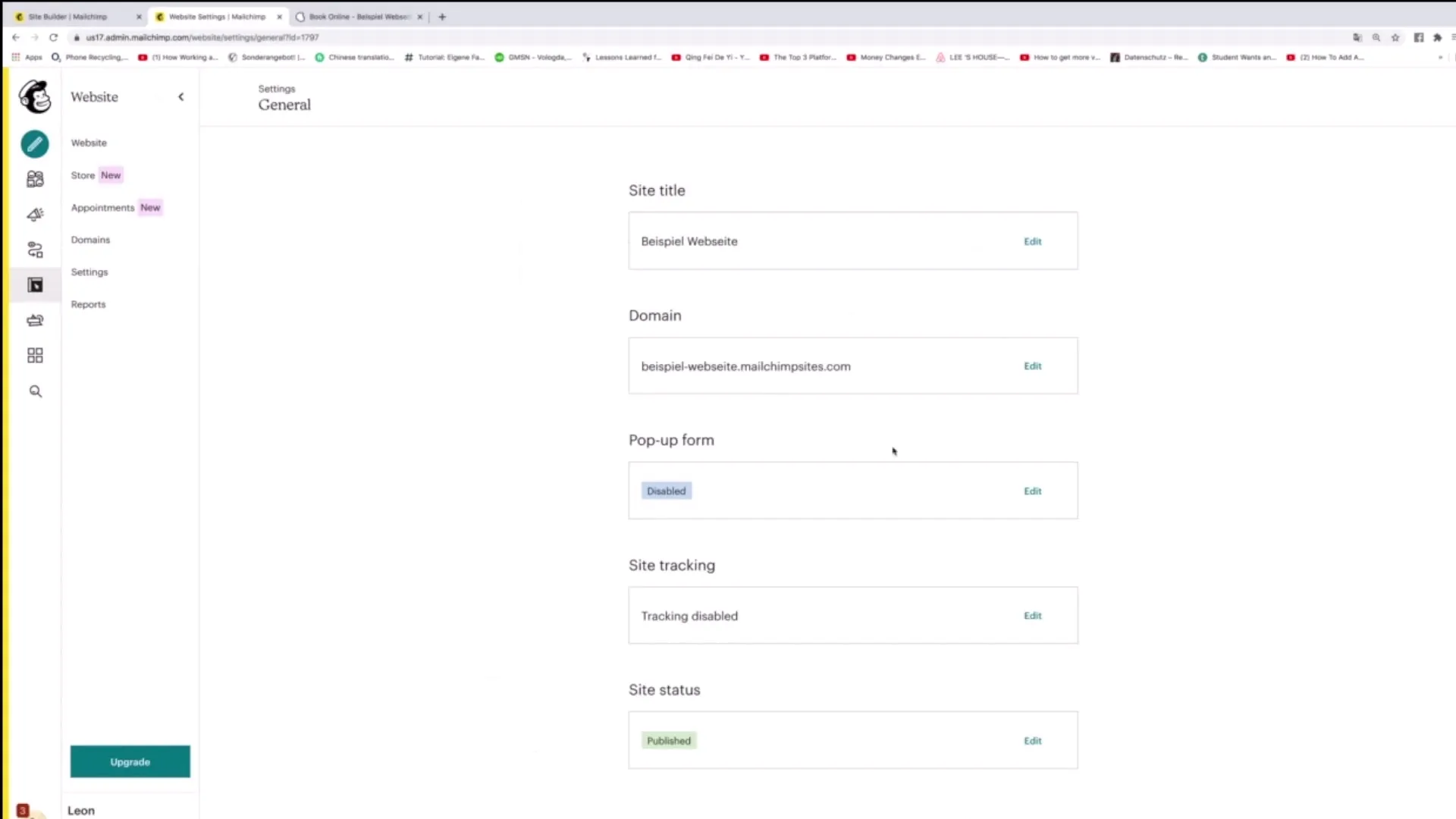
Inoltre, hai la possibilità di aggiungere moduli pop-up. Questa funzione è particolarmente utile se desideri raccogliere nuovi contatti o generare iscrizioni.
Un'altra funzionalità utile è l'attivazione del tracciamento del sito, che ti consente di monitorare meglio le attività dei visitatori sul tuo sito web. Ad esempio, puoi implementare il pixel di Facebook per ottenere maggiori informazioni sui tuoi utenti.
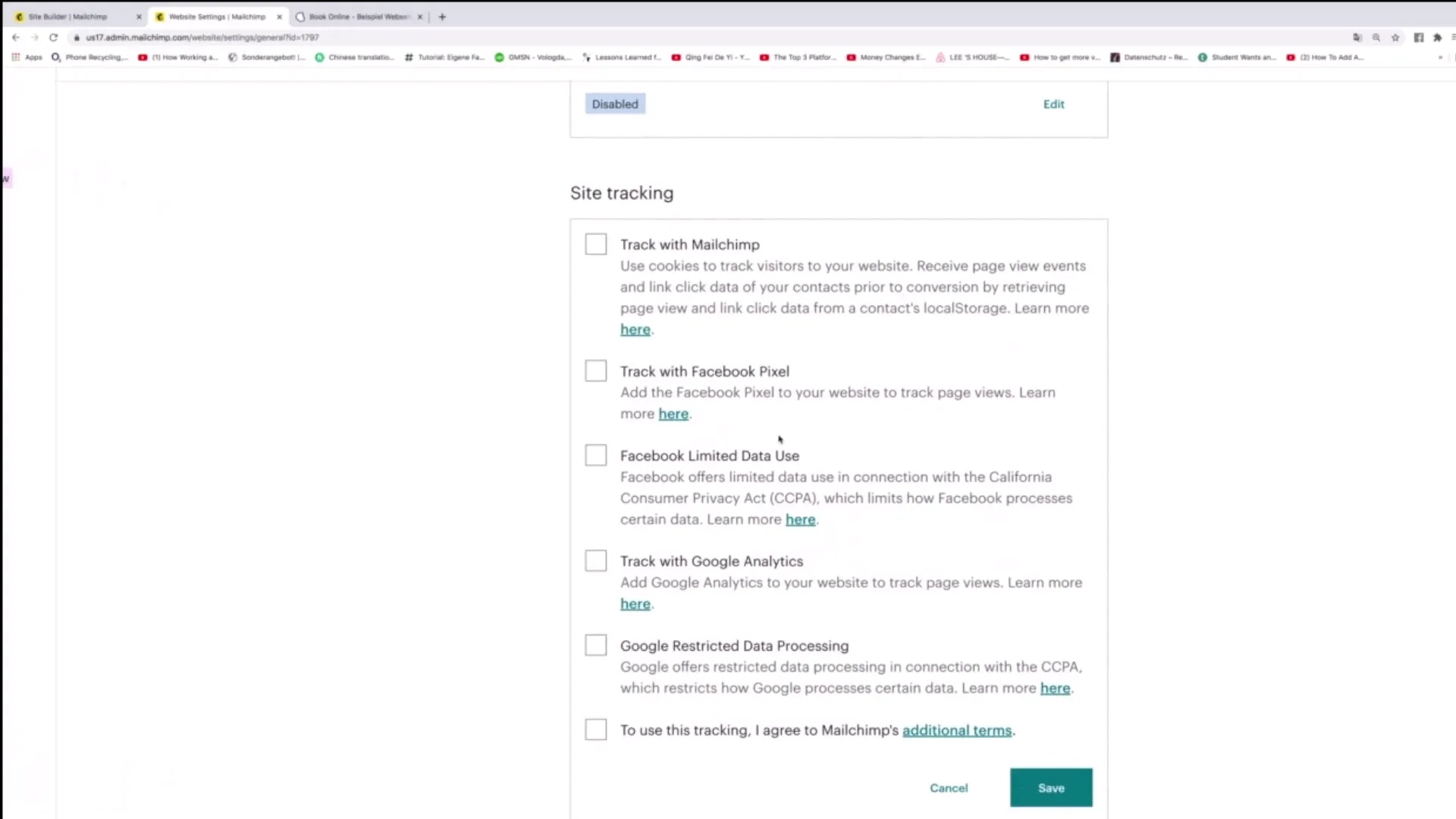
Una decisione fondamentale riguarda lo stato del tuo sito web. Hai la possibilità di pubblicare (pubblica) o mettere offline temporaneamente (non pubblicata) la pagina. Tieni presente che "Non pubblicata" significa che il sito web non è più online ma non viene eliminato. Se desideri eliminare definitivamente il sito web, seleziona "Elimina".
Dopo aver apportato queste modifiche, sei pronto a ottimizzare il tuo sito web o apportare modifiche. Ora hai gli strumenti per creare una presenza online accattivante e funzionale.
Riepilogo
In sintesi, si può dire che Mailchimp offre una piattaforma user-friendly per modificare efficacemente il tuo sito web. Hai la possibilità di personalizzare design e contenuti, apportare impostazioni generali e attivare le opzioni di tracciamento. Con questi passaggi, puoi non solo personalizzare il tuo sito web ma anche ottimizzarlo per aumentare l'interazione con i tuoi visitatori.
Domande frequenti
Come posso cambiare un'immagine sul mio sito Mailchimp?Fai clic sull'immagine e seleziona l'opzione "Sostituisci" per caricare una nuova immagine.
Posso aggiungere nuove sezioni al mio sito web?Sì, vai semplicemente alla sezione desiderata e seleziona l'opzione per aggiungere contenuti.
Come posso cambiare il nome del mio sito web?Vai su "Impostazioni" e modifica il nome insieme al nome di dominio.
Cosa significa "Non pubblicare" in Mailchimp?"Non pubblicare" rimuove temporaneamente il sito web da Internet, ma rimane memorizzato nel tuo cruscotto.
Come posso attivare il tracciamento?Nelle "Impostazioni" troverai l'opzione per attivare il tracciamento del sito, per gestire le attività dei visitatori.


